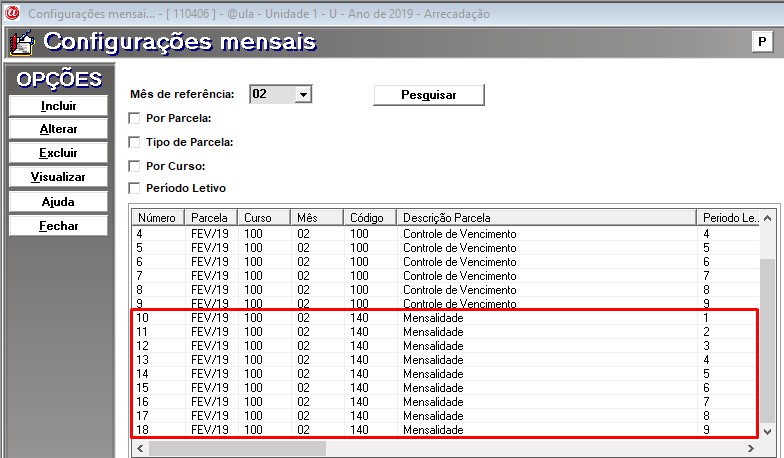A configuração mensal é o processo para cadastrar os meses/parcelas do ano/semestre vigente.
1- Configurações mensais
Caminho: Módulo Arrecadação > Rotinas mensais > Configurações mensais
Em nosso novo ano letivo, ainda não existe nenhum mês nem configurações de parcelas.
Ao abrir o campo "mês de referência", verá que este está vazio.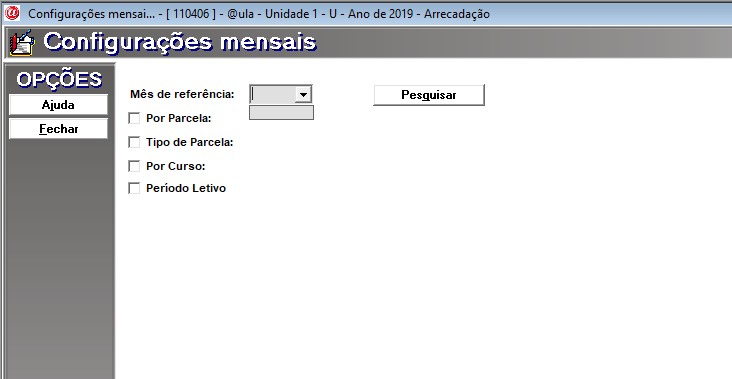
1.1- Para incluir o primeiro mês de referência, basta digitar o mês 01 (janeiro) e clicar em "pesquisar".
Ao pesquisar, o quadro de parcelas será apresentado em branco.
Clique em "Incluir" para inserir um tipo de parcela no mês criado.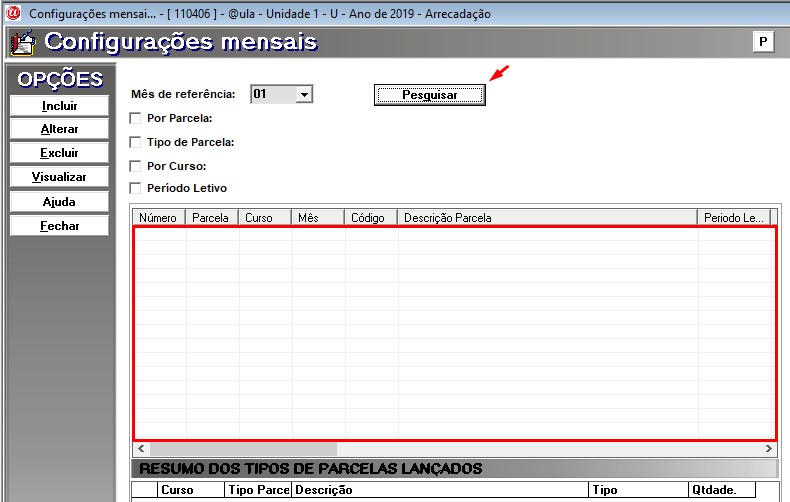
1.2- Incluindo "tipos de parcelas" ao mês criado.
Ao abrir o campo "Parcela", verá que este está vazio.
Para incluir a primeira parcela/mês, basta digitar o nome da parcela (ex. JAN/19).
Após criar a parcela referente a janeiro, selecione o curso que receberá a configuração (em nosso exemplo, iremos configurar as parcelas do curso Ensino Fundamental).
Selecione um tipo de parcela. Normalmente o primeiro tipo de parcela adicionado ao mês é o controle de vencimento.
O controle de vencimento informa em suas configurações o vencimento, data de início cobrança de juros e multas e valor de juros e multas.
Não selecionaremos um período avaliativo (série), uma vez que o controle de vencimento é o mesmo para todos os períodos. Quando não selecionamos este campo, o cadastro é realizado para todos os períodos (séries) do ensino fundamental.
Em nosso exemplo, estamos cadastrando o tipo de parcela "Controle de vencimento" para o mês de janeiro.
O mês de janeiro (Período de matrícula) normalmente não tem vencimento, nem juros e multa.
Cadastramos a data de vencimento 31/01/2019 (data de encerramento do período de matrícula)
Clique em "confirmar".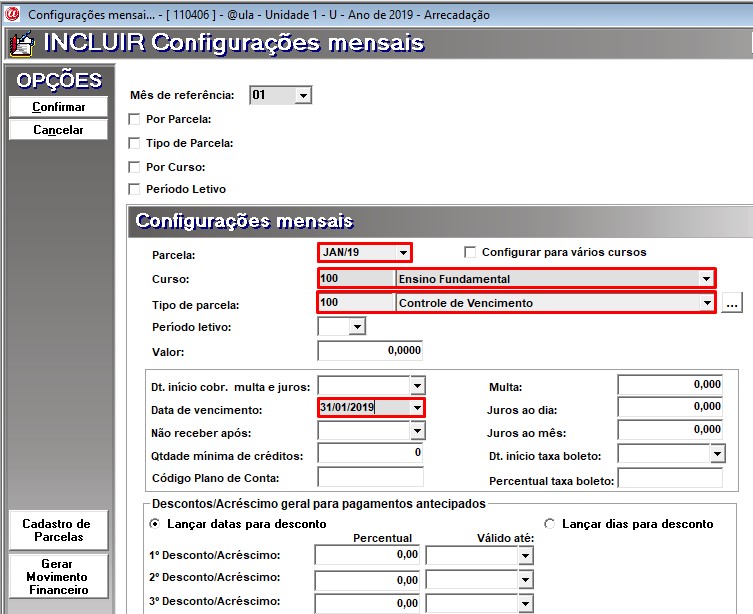
Ao confirmar, você verá que a parcela "Controle de vencimento" foi cadastrada para todos os períodos letivos (1° ao 9° ano/série) do curso ensino fundamental.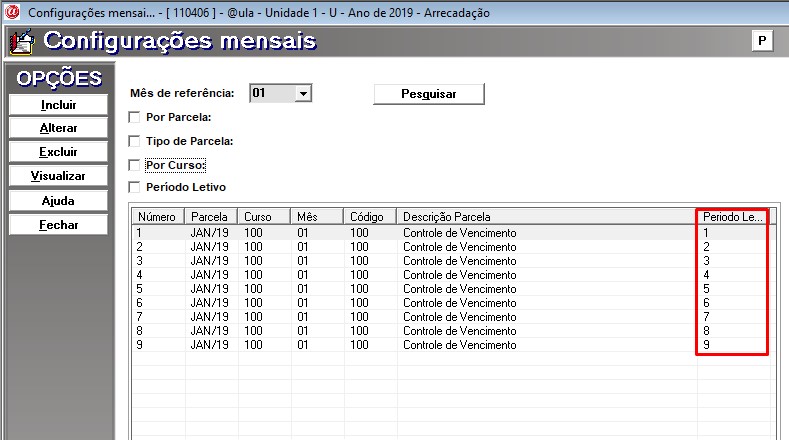
1.3- Clique em "incluir" novamente, para cadastrar o próximo tipo de parcela do mês de referência 01.
O segundo tipo de parcela cadastrado em janeiro é a "Matrícula".
Informe o valor deste tipo de parcela.
Obs: Caso o valor varie de acordo com o período letivo, você deverá selecionar cada período letivo e inserir o valor de cada um individualmente, incluindo e confirmando cada período letivo.
Exemplo: 1° ao 5°, Matrícula = 300 | 6° ao 8°, Matrícula = 350 | 9°, Matrícula = 400
Em nosso processo, ilustraremos a inclusão de "desconto antecipado" para a parcela de matrícula. Desconto de valor específico, até certa data.
Em um tipo de parcela "Matrícula" no valor de R$300,00, vamos conceder os descontos de:
50,00 para pais que pagarem até o dia 20/11/2018
30,00 para pais que pagarem até o dia 20/12/2018
20,00 para pais que pagarem até o dia 20/01/2018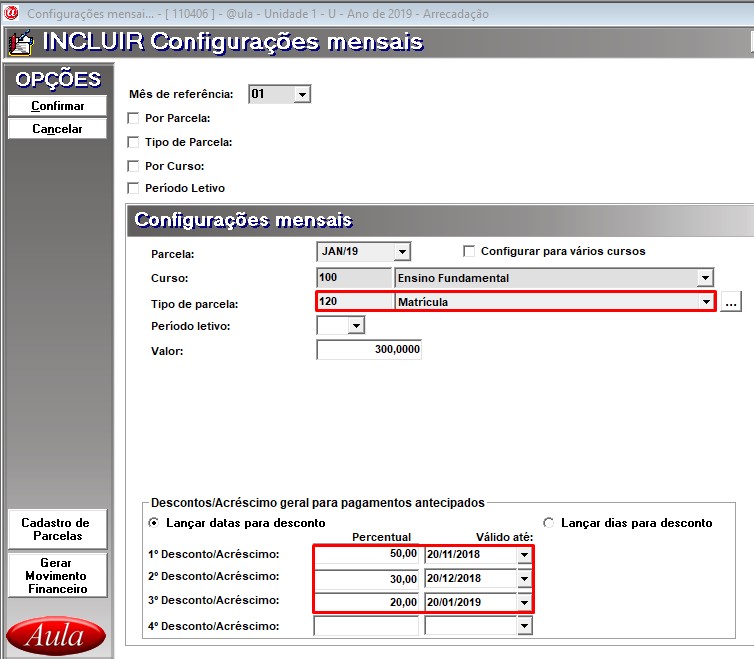
Ao confirmar, você verá que a parcela "Matrícula" foi cadastrada para todos os períodos letivos (1° ao 9° ano/série) do curso ensino fundamental.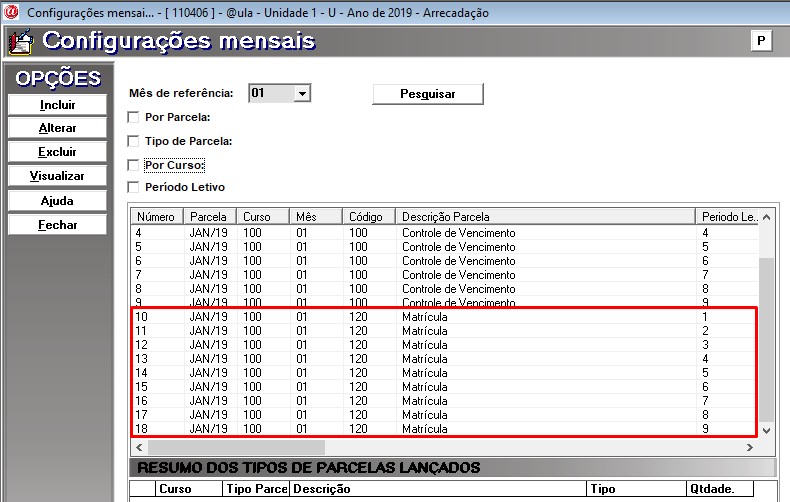
Após finalizar os cadastros dos tipos de parcela do mês criado, Processe o mês para que o sistema aplique as configurações realizadas.
2- Processando as configurações realizadas
2.1- Com o mês de referência selecionado, clique em "Processar" 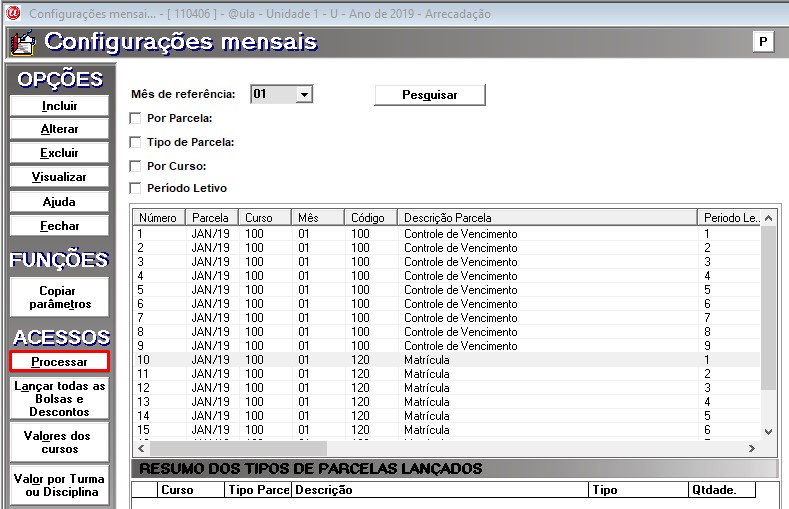
2.2- Selecione a opção "Gerar somente para parcela" e selecione a parcela referente ao mês 01, ou seja, JAN/19.
2.3- Na opção "Separar por bancos" selecione "e processar pela 1° VEZ".
2.4- Clique em "Gerar".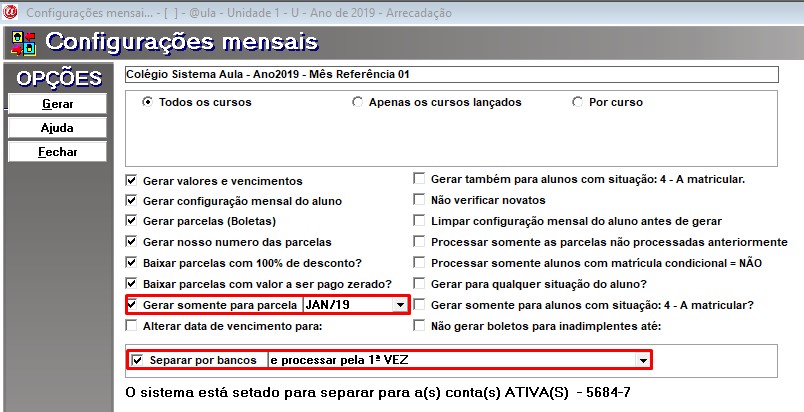
Abaixo, faremos as configurações mensais referentes ao mês 02 (FEV/19), utilizando as mesmas instruções acima:
Digitamos o mês de referência 02, em seguida clicamos em "pesquisar".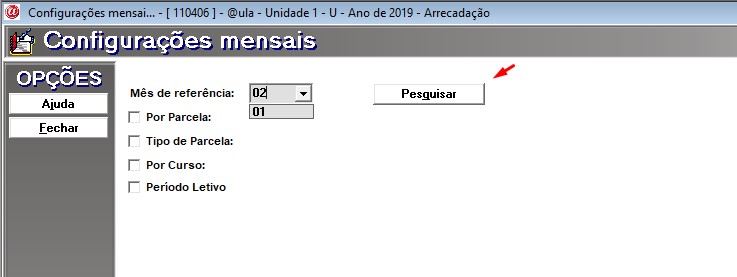
Clique "incluir" para incluir a 2ª parcelas e suas configurações.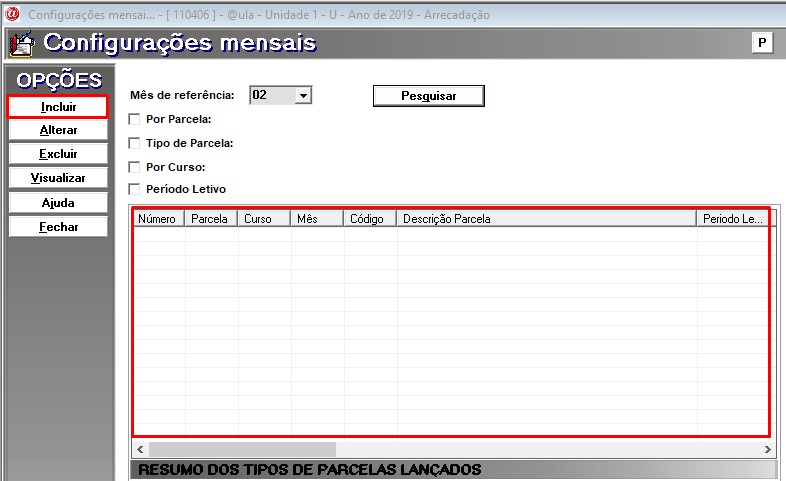
A partir do mês 02 já é necessário informar as datas de vencimento e valores de multas e juros em controle de vencimento.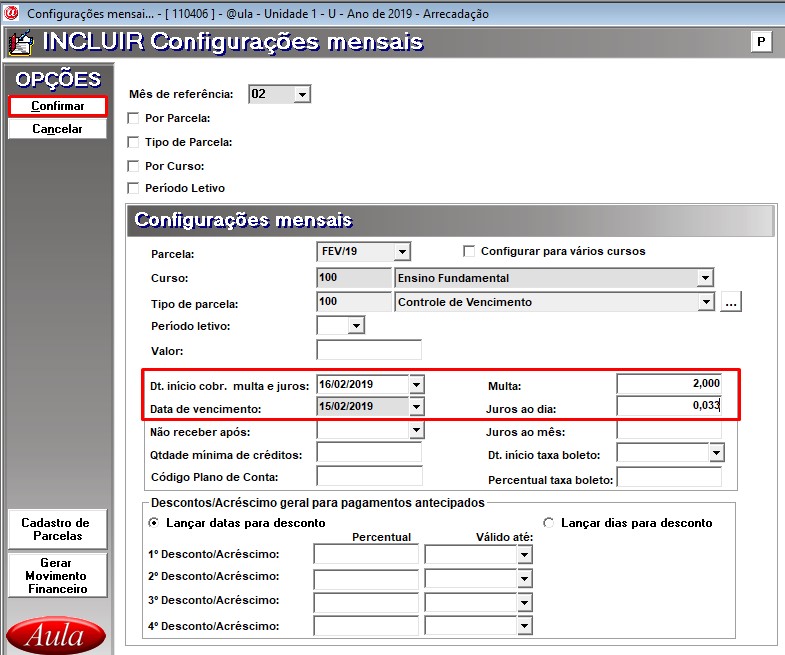
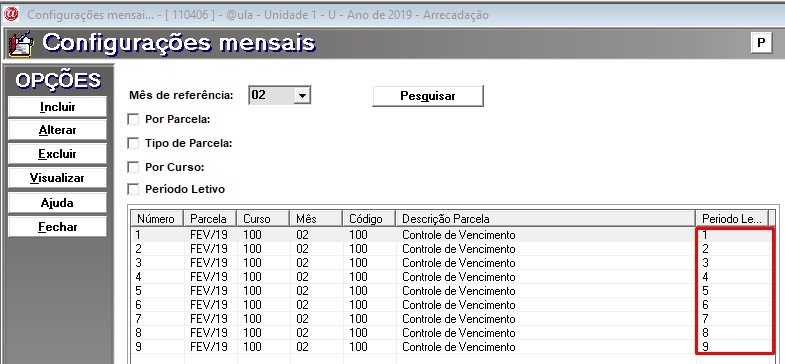
Cadastrando a parcela mensalidade com seu valor.